Automatisk pålogging til Windows 8 med Microsoft eller lokal konto
Med Windows 8 er det nå to måter å logge på datamaskinen din: via en Microsoft-konto som synkroniserer innstillingene og programene dine på Windows 8-PCer og via en lokal konto som har vært standard siden begynnelsen. For min datamaskin hjemme, har jeg alltid fjernet passord og satt opp slik at datamaskinen skulle logge inn automatisk.
Da jeg begynte å bruke Windows 8, innså jeg at jeg likte å bruke Microsoft-kontoen, slik at jeg enkelt kunne overføre programmer og innstillinger mellom ulike Windows 8-maskiner. Dette krever imidlertid å logge inn ved å bruke e-postadressen og passordet. Jeg var ikke så sikker på at jeg skulle kunne konfigurere automatisk pålogging siden det var en online-konto.
Heldigvis, selv med Microsoft-kontoen, kan du konfigurere Windows 8 til å logge inn automatisk. I dette innlegget går jeg gjennom trinnene for å gjøre dette. Hvis du bruker en annen versjon av Windows, leser du innlegget mitt om hvordan du konfigurerer automatisk pålogging for Windows 7/10.
Logg deg på Windows 8 automatisk
For å komme i gang, gå til startskjermbildet og åpne deretter Charms-linjen ved å enten flytte musen til øverste høyre hjørne av skjermen eller trykke på Windows-tast + C. Deretter klikker du på Søk .

Skriv inn " netplwiz " i søkefeltet, og du bør se ett appresultat som dukker opp i venstre rute.
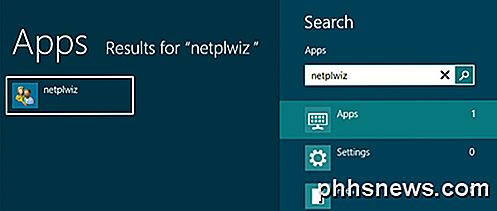
Deretter klikker du på brukernavnet i bunnvinduet, som skal være din e-postadresse hvis du bruker Microsoft-kontoen for å logge deg på Windows 8-PCen.
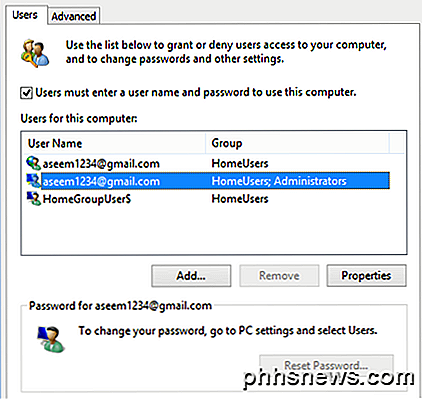
Nå må du fjerne merket for brukerne må skrive inn et brukernavn og passord for å bruke denne datamaskinboksen . Etter at du har gjort det, klikker du OK og du får en dialogboksen som åpner deg for å legge inn påloggingsinformasjonen din.
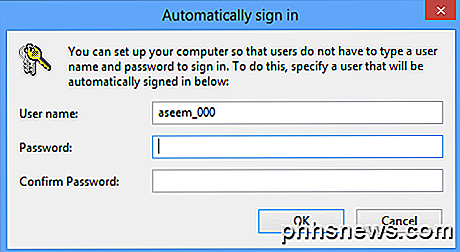
Av en eller annen grunn bruker den noe merkelig brukernavn som ikke er det samme som e-postadressen din, så ikke endre den. Det må være noen intern representasjon av e-postadressen din som Windows 8 faktisk bruker for å logge på Windows. Skriv inn ditt passord for Microsoft-kontoen to ganger, og klikk OK.
Nå går du videre og starter datamaskinen på nytt, og Windows 8 skal automatisk starte opp til startskjermbildet, omgå allikevel påloggingsskjermbildet.
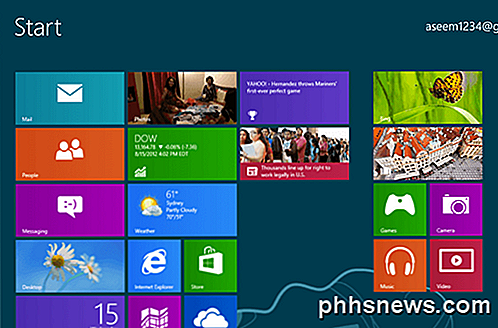
Det er det! Forhåpentligvis virket det for deg. Hvis du har problemer, vennligst legg inn en kommentar her, og jeg vil prøve å hjelpe deg. Nyt!

De beste og verste måtene å sende et CV
Med så mange som ser etter jobber, har den minste kanten i CV-presentasjonen potensial til å gjøre eller ødelegge sjansene dine. Men ikke alle filtyper eller metoder blir opprettet likeverdige for å se de potensielle fallgruvene dine gjenoppta ansikter. I denne artikkelen vil vi undersøke hva som kan gå galt i en CV, hva kan gjøres for å motvirke det, og også gå inn i hvorfor en potensiell arbeidsgiver kan ignorere ditt CV basert på din metode for å sende et CV.

Forskjellen mellom BD-R, BD-RE, DVD-R, DVD + R
Hvis du er interessert i å få en DVD- eller Blu-ray-stasjon til å brenne noen data til en ekstern plate som du kan lagre i en safe eller av en annen grunn, så kan det store antall formater og versjoner gjøre oppgaven ganske forvirrende.For eksempel er det fem forskjellige formater for DVDer og Blu-ray-plater har enda flere formater! I d



